Leerling exporteren
Het exporteren gebruik je wanneer de leerling naar een andere organisatie gaat die ook gebruik maakt van EduMaps.
De leerling wordt niet automatisch uitgeschreven. Indien nodig dien je dat zelf te doen | Leerling uitschrijven
Selecteer de leerling via Administratie – Leerlingen.

Er wordt een kopie gemaakt van de gegevens van de leerling. Dit Edu-bestand wordt versleuteld opgeslagen op de computer. Meestal in de map downloads. Dit bestand stuur je naar de andere organisatie.
Afhankelijk van de browser wordt het bestand opgeslagen:
Egde: het bestand is zichtbaar rechtsboven in
Chrome: het bestand wordt automatisch opgeslagen. Linksonder in beeld staat het document. Klik op het pijltje (Chrome) of op de 3 puntjes (Microsoft Edge) en op ‘weergeven in map’ om te zien in welke map het opgeslagen is.
FireFox: kies voor bestand opslaan en bepaalt zelf in welke map.
Leerling importeren
Let op: de leerling NIET vooraf handmatig opvoeren in EduMaps.
Heb je een export bestand ontvangen en wil je deze importeren in de EduMaps omgeving, ga dan naar Instellingen – Importeren en kies Importeren Leerling.
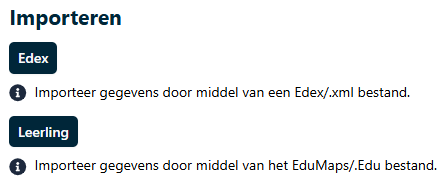
Met het importeren wordt de leerling opgevoerd en worden de gegevens uit de Monitor meegenomen.
De leerling is zichtbaar bij inactieve leerlingen en je dient de leerling zelf aan een klas te koppelen.